使用蘋果設備的用戶都會在自己Ghost win7旗艦版系統電腦安裝iTunes軟件,可通過iTunes下載音樂或彩鈴,對蘋果用戶的幫助還是比較大的。但是在win7系統安裝iTunes軟件時遇到錯誤代碼錯誤碼2203,遇到這樣的問題,最大的可能就是當前的賬戶權限不夠所導致的,出現這樣的錯誤碼該怎麼解決呢?下面小編分享具體的解決方法。
具體方法如下:
1、起因:安裝好iTunes之後,卸載了控制面板中的Bonjour程序之後,修復、重裝iTunes程序就會報錯2203;
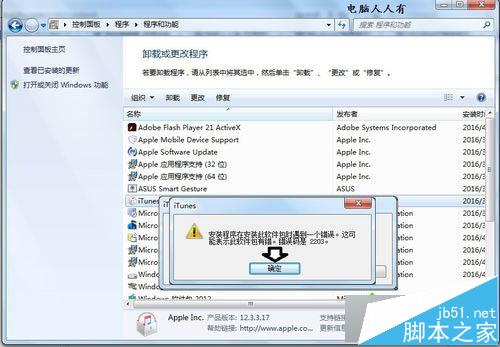
2、解決方案:給權限。使用Windows+E快捷鍵,調出資源管理器;

3、右鍵點擊系統盤,單系統(通常是C盤),多系統就要用戶自己判斷了→屬性;
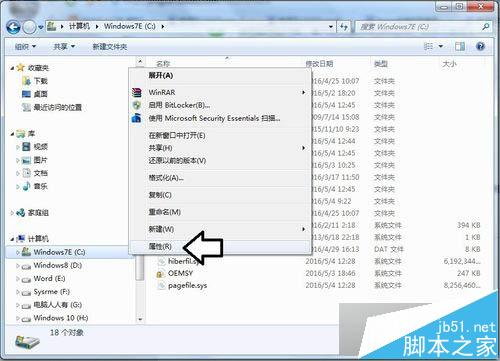
4、右鍵C盤→屬性→安全;

5、先查看這裡是否有當前的賬戶名,如果不確定點擊編輯;
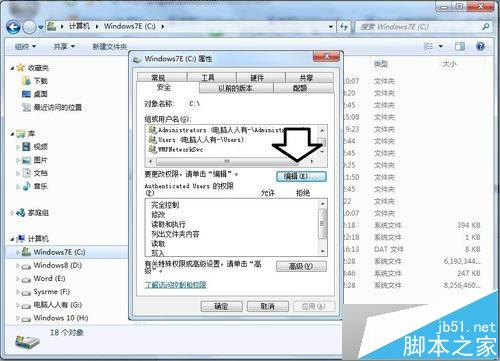
6、編輯→添加;
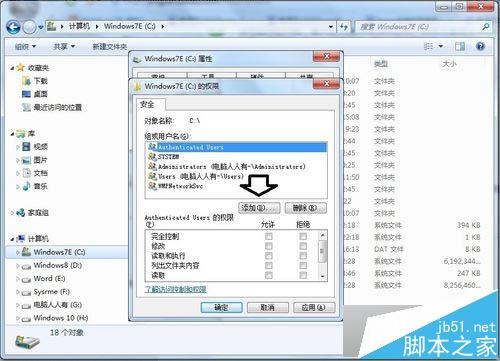
7、先在輸入對象名稱來選擇中輸入賬戶名→再點擊檢查名稱(這樣不會出錯)→找到後點擊確定;

8、再返回來,當前賬戶就添加進去了→允許→完全控制→打鉤→確定;
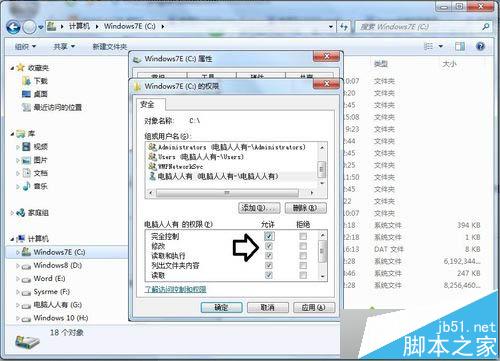
9、這時系統會彈出Windows安全警示→是;
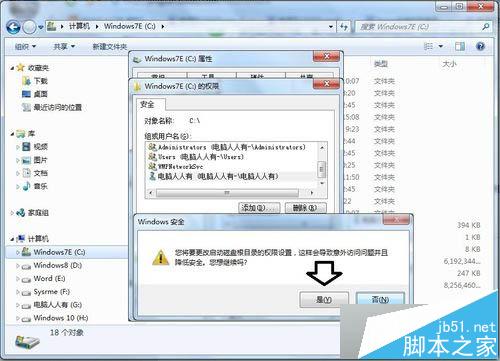
10、稍後,會有拒絕訪問(只是C盤根目錄的Boot文件夾)的提示→繼續;
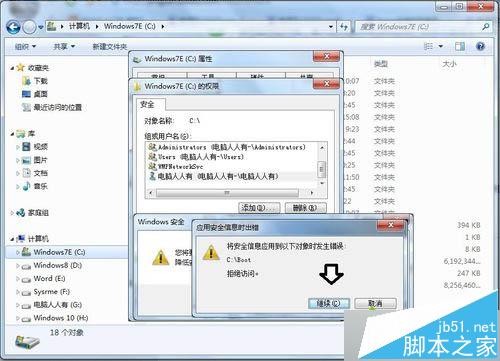
11、大部分的權限都已經加載上去了;
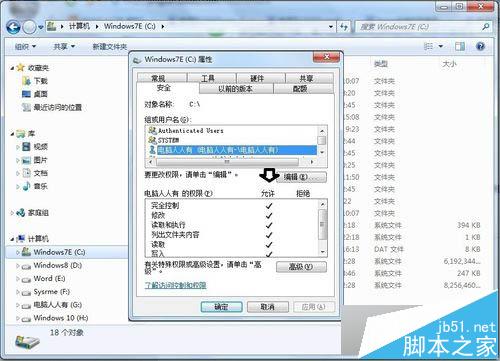
12、再去安裝,Bonjour程序就可以正常安裝上去了。
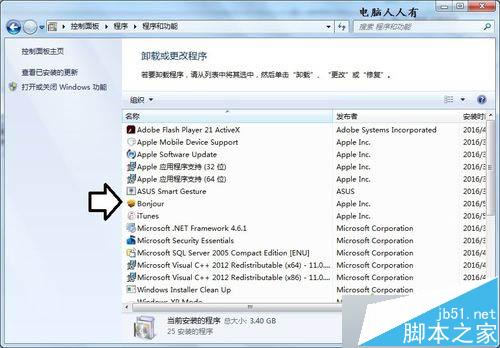
上述教程內容就是win7系統安裝iTunes遇到錯誤碼2203的解決方法,其實解決起來還是比較簡單的,只要一步一步操作即可,希望本教程內容能夠幫助到大家。